Если вы хотите изменить фон фотографии прямо на своем телефоне Android, вы можете найти хорошее приложение для изменения фона в Google Play Store. Здесь мы представляем вам мощную программу Background Eraser.
3 способа удалить и заменить фон изображения на Android
Вы хотите изменить фон фотографии? Если на фотографии грязный фон или нужно обрезать объект, можно удалить и заменить фон фотографии. Хотя такие инструменты, как Adobe Photoshop, больше подходят для профессиональной работы, вы можете удалять и заменять фоны изображений прямо на своем телефоне Android и выполнять эту работу с помощью бесплатных приложений сторонних разработчиков. Читать далее.
1. Использование PhotoRoom
PhotoRoom позволяет удалить фон изображения, чтобы создать профессионально выглядящее изображение. Вы можете установить белый фон или выбрать цвет по своему усмотрению. Вы также можете размыть, стереть или раскрасить фон, чтобы на объекте появились цветные пятна.
С помощью приложения вы можете создавать изображения товаров для электронной коммерции и покупок, портретные фотографии для вашей личности и многое другое. Ниже описано, как удалить фон с фотографии с помощью PhotoRoom.
- Откройте PhotoRoom на телефоне Android.
- Выберите фотографию из галереи телефона.
- Теперь приложение будет сканировать и автоматически удалять фон с изображения.
- Чтобы заменить фон, щелкните значок Фон.
- Нажмите кнопку Заливка, чтобы получить однотонный фон.
- Можно также нажать кнопку Заменить и выбрать изображение из встроенной галереи или изображение из галереи телефона.
- Если вам нужен прозрачный фон, щелкните значок фона и нажмите Удалить .
- Затем нажмите значок «Сохранить» в правом верхнем углу. Затем сохраните фотографию в галерее телефона.

Обратите внимание, что изображения, отредактированные в бесплатной версии, имеют небольшой водяной знак в нижнем углу. Поэтому не забудьте оставить место для обрезки или использовать другие инструменты для удаления водяного знака.
2. Использование ластика фона и PhotoLayers
Background Eraser — еще одно удобное приложение, позволяющее отделить объект от фона. Затем вы можете добавить новый фон с помощью PhotoLayers от того же разработчика.
Действия по удалению фона изображения с помощью Фонового ластика:
- Откройте приложение Background Eraser на своем телефоне.
- Нажмите пункт Загрузить фото и выберите фотографию.
- Обрежьте изображение как можно больше, сохранив объект в кадре.
- У вас есть три метода удаления фона: Авто, Магия и Ручной.
- Автоматически удаляет из изображения области одинакового цвета. Используйте этот параметр, когда фон и объект хорошо разделены по цвету.
- В режиме «Магия» он автоматически определяет края, подобно инструменту «Волшебная палочка» в Photoshop. Аккуратно используйте его по краям, чтобы размыть фон.
- В режиме Ручной можно вручную удалить фон с изображения.
- После удаления используйте опцию Восстановить, чтобы восстановить удаленные части объекта.
- Теперь нажмите кнопку Готово и выберите слой сглаживания краев.
- Нажмите кнопку Сохранить, чтобы получить изображение с прозрачным фоном.
Заключение
Это были три простых способа удаления и замены фона изображения на телефоне Android. Надеюсь, теперь вы знаете, как изменить фон изображения с помощью телефона. Дайте мне знать, какой метод сработал лучше всего для вас. Следите за дальнейшими советами и рекомендациями, подобными этим.
Читайте также — Как искать в Google с помощью изображений или видео.
Приложения для Windows, мобильные приложения, игры — ВСЕ БЕСПЛАТНО, на нашем закрытом Telegram-канале — Подписывайтесь:)
Откройте приложение в библиотеке фотографий вашего мобильного устройства, и вы готовы к работе. Основными полезными инструментами являются выбор темы и удаление фона.
Топ-5 приложений для смены фона фотографий на iPhone 13/12/11/X/8
Все перечисленные приложения можно бесплатно загрузить из App Store, но они включают в себя покупки приложений.
| Приложение | Цена |
|---|---|
| SuperImpose | Покупки в приложениях |
| Фоновый ластик — редактирование изображений | Покупки в приложениях |
| Фоновый ластик Pic | Покупки в приложениях |
| Волшебный ластик Фоновый редактор | Бесплатно |
| Вырезать вставить фотографию, фон | Покупки в приложениях |
SuperImpose
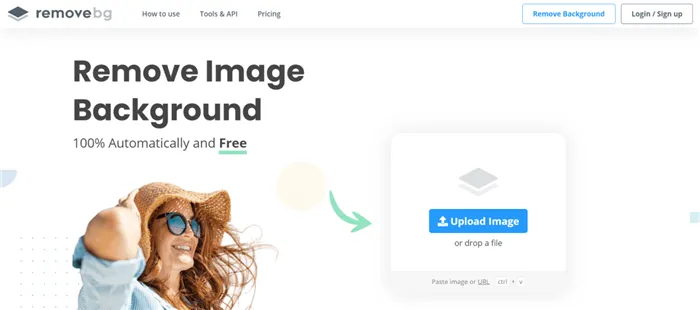
Хотя это приложение для изменения фона iPhone предлагает не так много функций, каждая из них достаточно мощная, чтобы удалить любую часть фотографии. Например, инструмент «Автоудаление целевой области» удаляет части изображения, которые имеют одинаковый цвет, что делает это приложение чрезвычайно быстрым и эффективным при попытке удалить сплошной цветной фон. Приложение позволяет добавить новую фоновую фотографию к изображению, с которого был удален фон, а также выбрать размер выходного изображения.
Background Eraser — Pic Editor
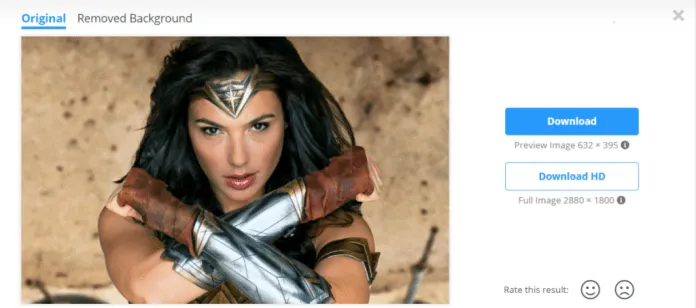
Пользователи этого приложения для iOS могут выбрать формат сохраняемой фотографии: JPEG или PNG. Pic Editor предлагает усовершенствованные инструменты удаления фона, которые обеспечивают высокий уровень точности, а такие опции, как «целевая область» или «цвет объекта», можно использовать для ускорения процесса удаления фона. Если вы не уверены в удалении фона или допустили ошибку, вы можете воспользоваться инструментами Сброс/Отмена или Отмена и Повтор. Хотя это приложение для удаления фона не предлагает много возможностей редактирования фотографий, оно все же способно эффективно удалить фон любой фотографии.
Редактирование фотографий в MagiCut — это настоящее творчество. Стикеры, шрифты, значки и другие инструменты предлагают вам множество способов воплотить свои идеи в жизнь. Поделитесь своими творениями в социальных сетях и покажите результат всем своим друзьям!
Cut Cut Cut
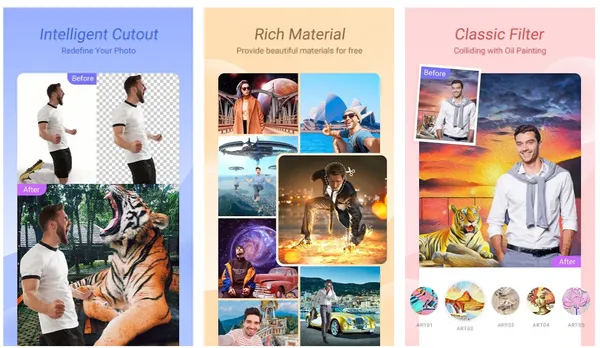
Часто бывает так, что у вас отличный снимок, но какая-то деталь портит всю картину. Например, вы выставили напоказ свои достоинства, но каждый, кто смотрит на фотографию, сразу замечает грязные штаны, висящие на стуле. Неважно, мы можем сохранить кадр! Cut Cut позволяет быстро и легко изменить фон.
Он создан на основе искусственного интеллекта. Это означает, что вам не придется прилагать много усилий для выбора предметов съемки. Конечно, вам также придется работать в ручном режиме, чтобы вырезать ненужные детали или отредактировать то, что осталось после автоматической резки. Существует также ряд фоновых шаблонов, которые можно применить к изображению.
Вы можете применить к редактируемой фотографии всевозможные эффекты, например, летающую мозаику. Это потрясающий визуальный опыт!
Легко и быстро: это главное преимущество Cut Cut Cut. После завершения редактирования фотографии вы можете разместить ее на Instagram, Facebook или Twitter, чтобы поделиться с друзьями и подписчиками.
Cut Paste Photos Pro Edit Chop
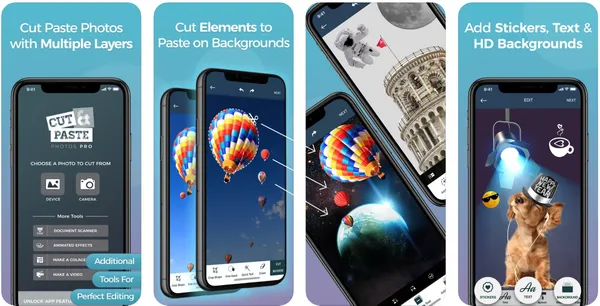
Один из самых популярных фоторедакторов для iOS. Вы можете объединить несколько изображений в коллаж без использования стандартного шаблона и добавить дополнительные элементы к своим фотографиям.
Вы можете загружать фотографии не только из галереи, но и непосредственно из приложения. Если у вас нет подходящего фона, вы можете найти его во встроенной галерее.
Программа имеет платную версию с расширенным набором функций и утилит. Множество изображений, эффектов, наклеек за относительно небольшие деньги!
Стоимость подписки составляет всего $6 в месяц или $12 за 3 месяца. Чтобы понять, нужна ли вам платная версия, вы можете попробовать программу в течение 3 дней.
PhotoLayers
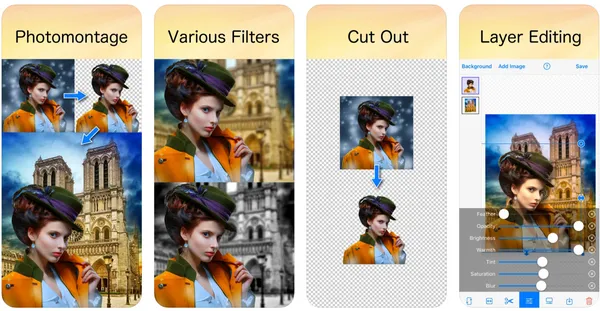
Хотите сделать фон прозрачным, но не знаете как? В настольной версии вы можете удалить фон всего несколькими щелчками мыши, но в мобильном приложении это настоящая проблема. PhotoLayers может автоматически обнаруживать людей и другие объекты. Это необходимо для удаления фона с изображения, которое вы хотите обрезать.
Вы можете разделить изображение на слои и редактировать их отдельно, как в Photoshop. Вы можете создать до 11 различных слоев. Масштабирование, выравнивание, прозрачность — вы можете настроить все, но не забудьте сохранить изображение.
Легко и быстро: это главное преимущество Cut Cut Cut. После завершения редактирования фотографии вы можете разместить ее на Instagram, Facebook или Twitter, чтобы поделиться с друзьями и подписчиками.
Как поменять фон на фотографии на компьютере
В данном случае мы рассмотрим пример графического редактора, который позволяет изменить фон любого изображения несколькими щелчками мыши на компьютере с ОС Windows. Программа называется Photo Wizard. Интерфейс доступен на русском языке. Вы можете загрузить его с официального сайта — https://photo-master.com/.
Установите приложение на свой компьютер. Во время установки мы рекомендуем удалить слайдер из точек установки сервиса Яндекса, чтобы не заполнять компьютер ненужными программами. Процедура выполняется следующим образом:
-
В главном меню нажмите вкладку « Файл » и выберите « Открыть фото »;
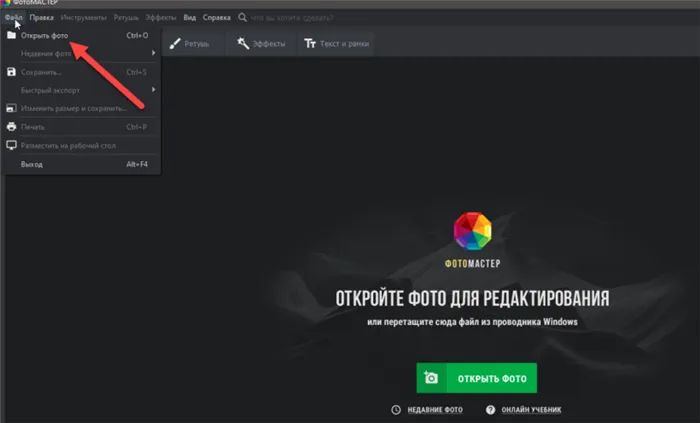
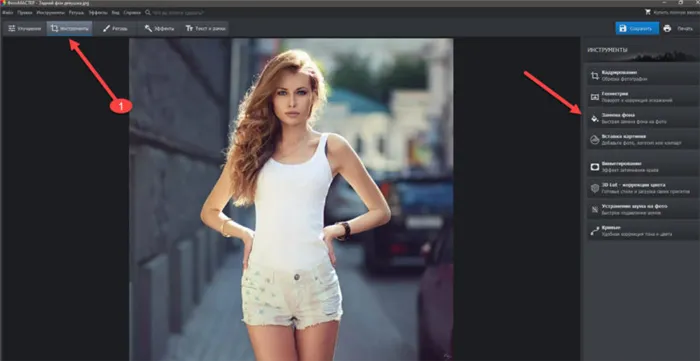
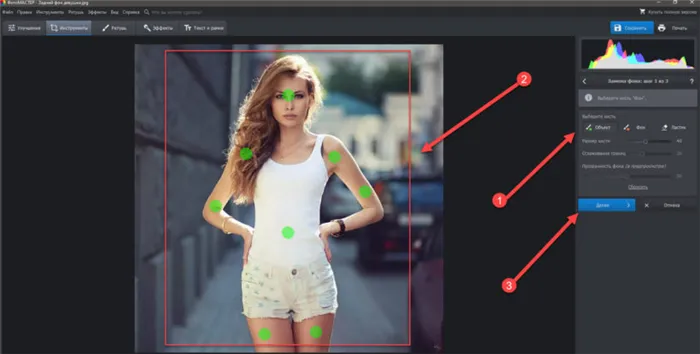
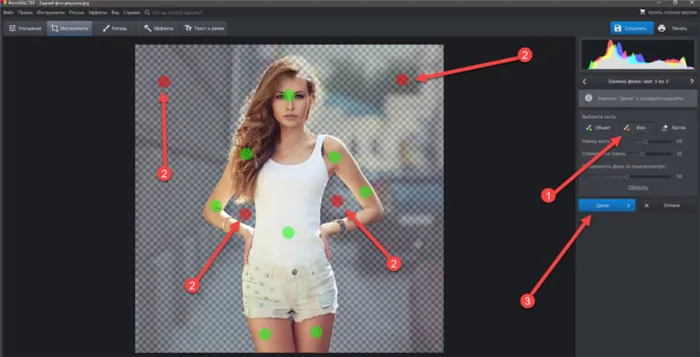
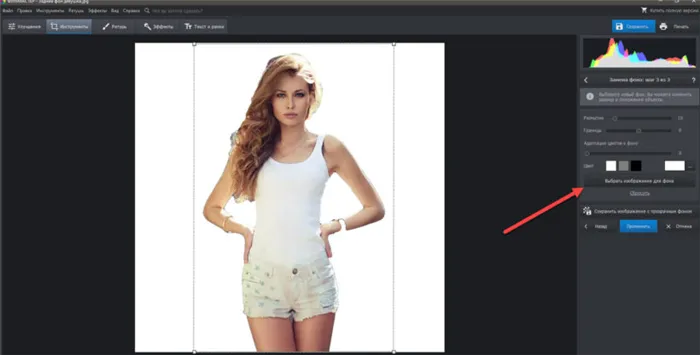
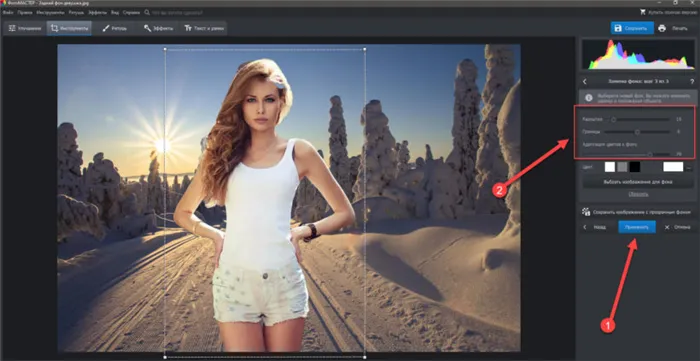
Теперь вы знаете, как изменить фон фотографии на iPhone, Android или компьютере, используя как онлайн-сервисы, так и специальные приложения. Если вам нужны более продвинутые возможности, лучше использовать самый удобный и многофункциональный редактор — Adobe Photoshop.
















